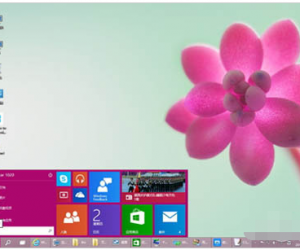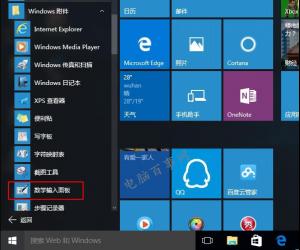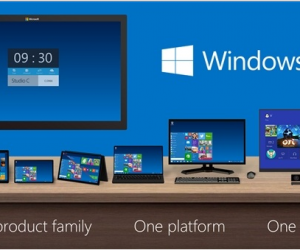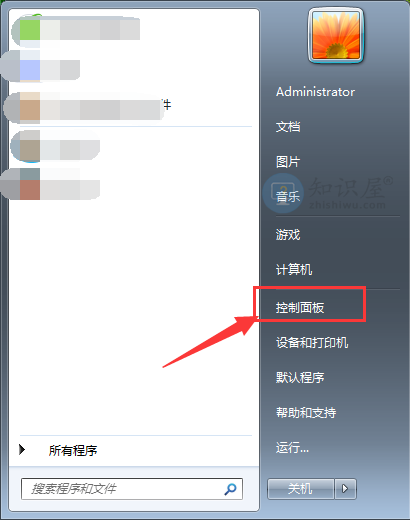win10键盘错乱怎么恢复?win10键盘错乱的恢复教程
发表时间:2021-06-03来源:网络发布:小屋
win10系统使用过程中,有用户遇到了键盘错乱的问题,win10键盘错乱怎么恢复呢?其实这个问题很容易就解决了。接下来小编教你们win10键盘错乱的恢复教程吧。
win10键盘错乱怎么恢复
1、找到键盘上的【Fn】功能键和【NumberLock】键,一般FN键是在笔记本左下角,CTRL键的边上,而NumberLock 则与F6、F8或ScrLK 键重叠。

2、按下这两个键是为了将笔记本电脑的数字小键盘关掉,恢复键盘的正常,在按了【FN+NumberLock】组合键之后,我们可以查看笔记本中的【NumberLock】指示灯是否熄灭。
经过上面的一番设置,键盘的按键就恢复正常了。有时候我们重装完系统也会出现这样的问题,主要是笔记本电脑大小有限,没办法另加数字键盘,所以就会出现这样的组合按键。
第二种方法
如果以上的方式没有解决问题,那么试试下面的方式。
1、下载并安装“驱动精灵”;
2、打开“驱动精灵”,检查需要升级驱动和安装补丁;
3、单击驱动或者补丁右边的“安装”,下载安装需要升级的驱动和补丁,等待安装完成。

或者:
1、下载并安装“360安全卫士”;
2、打开“360安全卫士”,单击“人工服务”;
3、在“360人工服务”中输入“键盘按键错乱”,单击“查找方案”;
4、选择第一个进行修复,等待片刻,重启。

知识阅读
软件推荐
更多 >-
1
 Win10访问局域网共享打印机提示无法找到打印机怎么办?
Win10访问局域网共享打印机提示无法找到打印机怎么办?2015-06-24
-
2
怎么查看Win10启动方式是UEFI还是Legacy BIOS?
-
3
升级win10后浏览器不能上网怎么办 升win10后浏览器无法上网解决办法
-
4
简单一步去除Win10任务栏的搜索和多任务按钮
-
5
win10如何玩英雄联盟?win10玩英雄联盟秒退的解决办法!
-
6
UEFI启动和Win7/8/10快速启动的区别是什么?
-
7
win10发布者不受信任怎么办 win10如何取消阻止该发布者
-
8
升级win10后360浏览器上不了网解决方法
-
9
怎么清理Win10应用商店缓存文件?
-
10
怎么清除Win10运行中的使用记录?教你清除win10运行中的记录